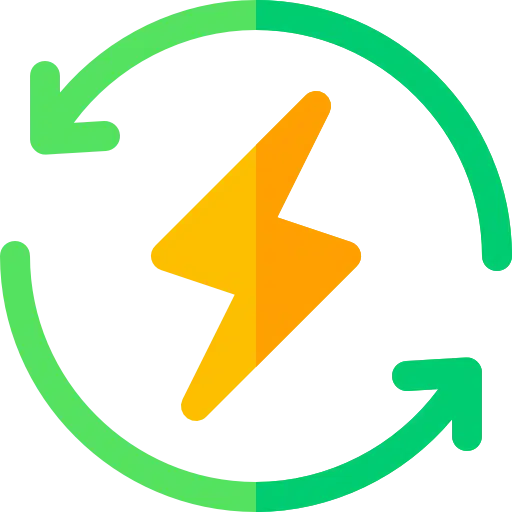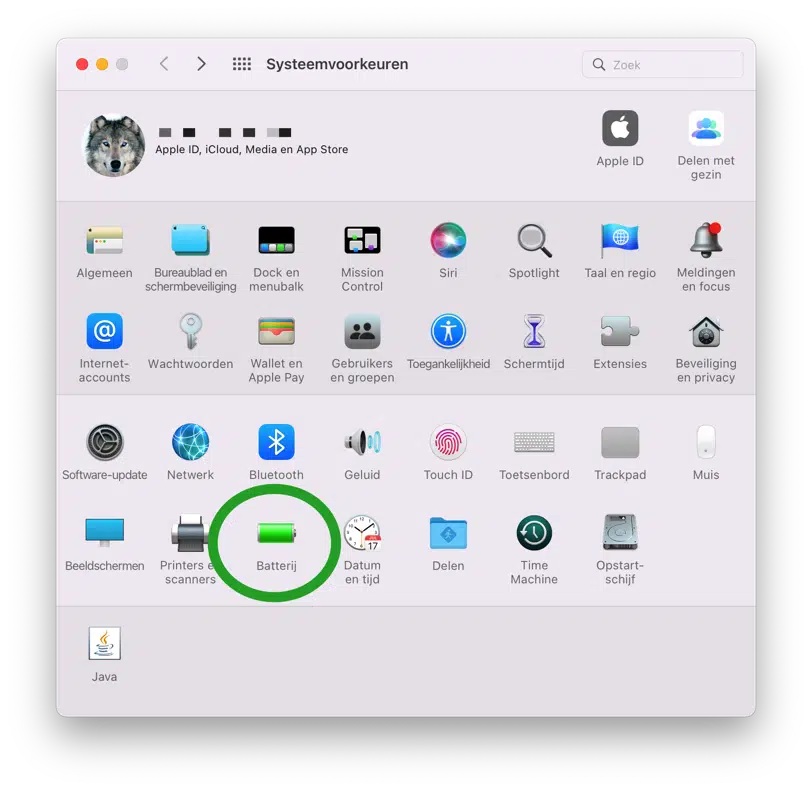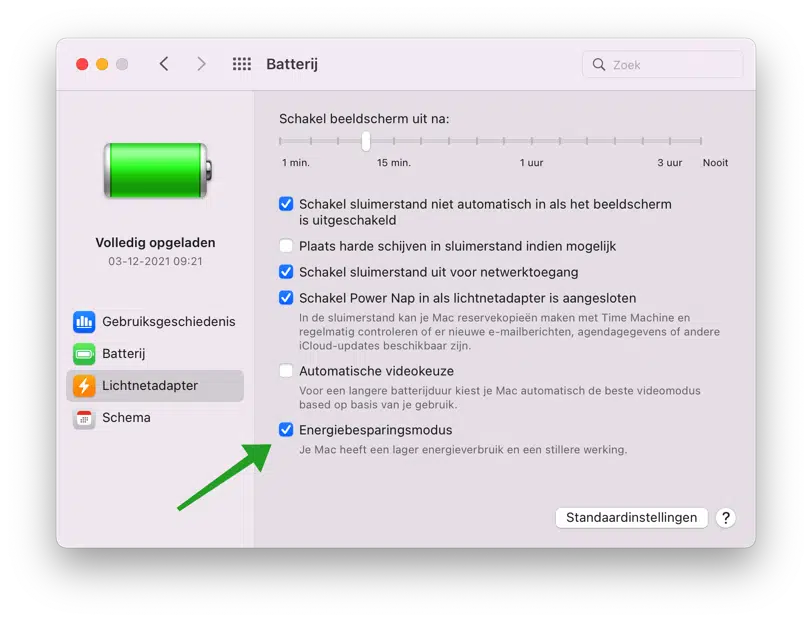Wie der Name schon sagt, handelt es sich beim Energiesparmodus um eine Funktion, die Ihren Mac bei Aktivierung sofort dazu bringt, die Bildschirmhelligkeit und die Taktrate des Prozessors zu reduzieren und so den Batterieverbrauch zu senken.
Dadurch wird der Bildschirm dunkler und auch die Gesamtsystemleistung wird langsamer als normal. Dem steht jedoch eine längere Nutzungsdauer gegenüber. Dies ist in bestimmten Situationen unerlässlich, beispielsweise wenn Sie Ihren Mac draußen verwenden und vergessen, das Ladegerät mitzubringen.
Der Energiesparmodus auf dem Mac kann auch leiser laufen und ähnelt in gewisser Weise dem Energiesparmodus auf dem iPhone. Sie können jedoch nicht wie bei einem iPhone einen bestimmten Batterieprozentwert auswählen, um diesen Modus auf Ihrem Mac automatisch zu aktivieren.
Wie bereits erwähnt ist der Energiesparmodus durch Apple eingebaut in die macOS 12 Monterey-Update und später. Daher unterstützen MacBook- und MacBook Pro-Modelle, die Anfang 2016 auf den Markt kamen, diese Funktion nun. Mit Stand Dezember 2021 gibt es noch keine MacBook Air-Modelle, die den Energiesparmodus unterstützen. Aber das könnte sich in Zukunft ändern.
Aktivieren Sie den Energiesparmodus in macOS
Sie können den Energiesparmodus sowohl im Akkubetrieb als auch bei direktem Anschluss an eine Steckdose aktivieren.
Um zu beginnen, klicken Sie darauf AppleMenü in der oberen linken Ecke des Bildschirms und klicken Sie im Menü auf Systemeinstellungen. Klicken Sie dann auf Batterie.
Um den Energiesparmodus zu aktivieren, klicken Sie auf „Energiesparmodus“ und aktivieren Sie die Option. Ihr Mac hat jetzt einen geringeren Stromverbrauch und einen leiseren Betrieb.
Lesen Sie mehr darüber, wie Sparen Sie Batterie in macOS. Sie können die Akkulaufzeit verlängern, indem Sie das verwenden Schlafeinstellungen in macOS und von Ihrem Beschleunigen und bereinigen Sie Ihren Mac. Sie können Ihren Mac damit warten CleanMyMac ein großartiges Tool für Ihren Mac.
Ich hoffe, das hat Ihnen geholfen. Vielen Dank fürs Lesen!